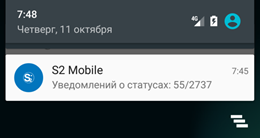Назначение приложения
Для того чтобы воспользоваться приложением «S2 Mobile», необходимо скачать приложение и издать сертификат, следуя инcтрукции по ссылке: http://portal.isc.by/portal/help/s2mobile.htm
Приложение доступа к автоматизированным системам «S2 Mobile» (далее – «S2 Mobile») предназначено для:
| • | организации доступа к автоматизированной системе «Электронная перевозка», мобильная версия (далее – АС «Электронная перевозка»); |
| • | получения уведомлений из АС «Электронная перевозка; |
| • | отображения статусов электронных документов и загрузка их внешних представлений с отображением в предустановленном внешнем приложении. |
Требования к использованию
| • | Мобильное устройство под управлением операционной системы Android 5.0 и выше; |
| • | Сертификат для АС «Электронная перевозка» должен быть издан Удостоверяющим центром Белорусской железной дороги (нет поддержки ГосСУОК); |
| • | Средство просмотра файлов формата pdf, напрмер, Adobe Acrobat Reader. |
Первый запуск приложения
При первом запуске приложение инициализирует хранилище ключей и сертификатов, а также настраивает криптографические библиотеки и приложение в целом. На этом этапе необходимо собрать некоторое количество случайных данных для генератора псевдослучайных чисел путём выполнения движений по экрану мобильного устройства.
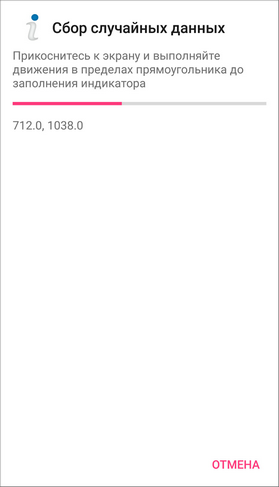
После завершения этих действий, будет отображено главное меню приложения, которое реализовано в виде слайдера – выдвигающейся панели при выполнении движения от левого края экрана либо нажатия на пиктограмму «Дом».
Главное меню приложения
Главное меню приложения открывается при выполнении движения от левого края экрана к центру, либо при нажатии ![]() .
.
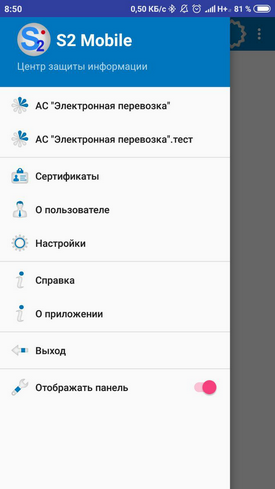
Пункты главного меню и их назначение:
![]() АС «Электронная перевозка» – открывает мобильную версию АС «Электронная перевозка»;
АС «Электронная перевозка» – открывает мобильную версию АС «Электронная перевозка»;
![]() АС «Электронная перевозка».тест– открывает тестовую мобильную версию АС «Электронная перевозка»;
АС «Электронная перевозка».тест– открывает тестовую мобильную версию АС «Электронная перевозка»;
![]() Сертификаты – открывает меню управления сертификатами открытого ключа, запросами на издание сертификата и контейнерами с закрытым ключом;
Сертификаты – открывает меню управления сертификатами открытого ключа, запросами на издание сертификата и контейнерами с закрытым ключом;
![]() О пользователе – содержит информацию о пользователе информационных систем ЦЗИ;
О пользователе – содержит информацию о пользователе информационных систем ЦЗИ;
![]() Настройки – открывает меню с основными настройками приложения;
Настройки – открывает меню с основными настройками приложения;
![]() Справка – открывает руководство оператора во внешнем приложении для просмотра PDF-документов;
Справка – открывает руководство оператора во внешнем приложении для просмотра PDF-документов;
![]() О приложении – содержит информацию о текущей версии приложения, версии D1CryptCore, версии D1TLSLib;
О приложении – содержит информацию о текущей версии приложения, версии D1CryptCore, версии D1TLSLib;
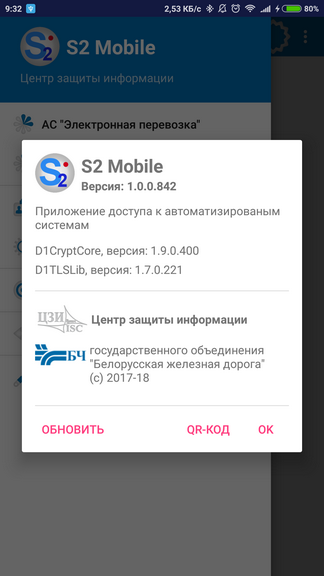
![]() Выход – осуществляет закрытие приложения;
Выход – осуществляет закрытие приложения;
Браузер
Основное поле при скрытом главном меню занимает элемент интерфейса – браузер. В этой области выполняется отображения web-страниц автоматизированных систем. В верхней части экрана выводится заголовок web-приложения и информация о загружаемых с сервера файлах. Справа находятся пиктограммы «Уведомления» и меню браузера.
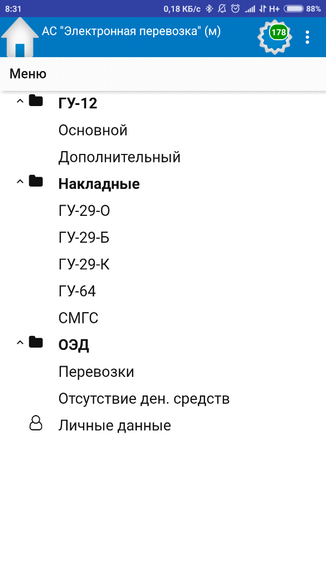
Меню браузера открывается нажатием пиктограммы с тремя точками в правом верхнем углу приложения.
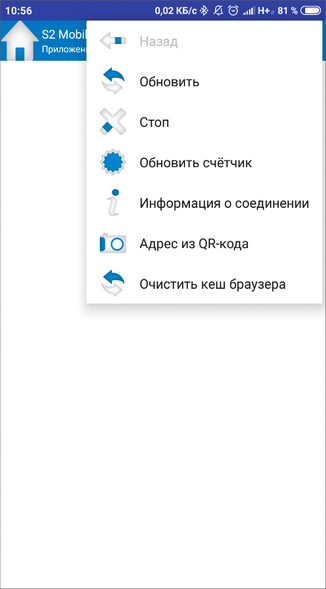
Пункты меню браузера и их назначение:
![]() Назад – осуществляет переход на предыдущую открытую в браузере страницу;
Назад – осуществляет переход на предыдущую открытую в браузере страницу;
![]() Обновить – обновляет открытую страницу АС «Электронная перевозка»;
Обновить – обновляет открытую страницу АС «Электронная перевозка»;
![]() Стоп – останавливает загрузку страницы АС «Электронная перевозка»;
Стоп – останавливает загрузку страницы АС «Электронная перевозка»;
![]() Обновить счётчик – обновляет счётчик уведомлений Ассистента;
Обновить счётчик – обновляет счётчик уведомлений Ассистента;
![]() Информация о соединении – показывает информацию о текущем соединении с АС «Электронная перевозка»;
Информация о соединении – показывает информацию о текущем соединении с АС «Электронная перевозка»;
![]() Адрес из QR-кода – позволяет сканировать QR-код на создание запроса или импорт сертификата.
Адрес из QR-кода – позволяет сканировать QR-код на создание запроса или импорт сертификата.
![]() Очистить кеш браузера – позволяет удалить временные файлы браузера, загруженные в процессе работы АС «Электронная перевозка».
Очистить кеш браузера – позволяет удалить временные файлы браузера, загруженные в процессе работы АС «Электронная перевозка».
Адрес из QR-кода
Для сканирования QR-кода необходимо поместить его при помощи камеры внутрь зелёной прямоугольной области.
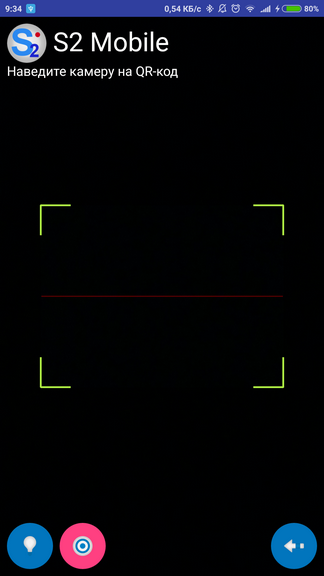
![]() – включает или выключает автоматическую фокусировку камеры*.
– включает или выключает автоматическую фокусировку камеры*.
![]() – включает или выключает вспышку.
– включает или выключает вспышку.
![]() – осуществляет возврат на главный экран.
– осуществляет возврат на главный экран.
*Устройство может не поддерживать автоматическую фокусировку.
Уведомления
Для получения уведомлений о статусах электронных документов должен быть включен соответствующий пункт в меню «Настройки».
При запущенном приложении уведомления о статусах отображаются внизу приложения. При этом отображаются статусы за всё время в формате: новые статусы/всего статусов.
Нажатие на строку «Уведомлений о статусах» откроет Ассистент. Нажатие на пиктограмму ![]() свернет строку с уведомлениями.
свернет строку с уведомлениями.
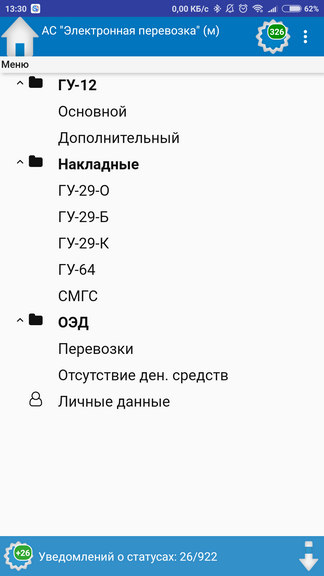
При свернутом приложении уведомления появятся в строке уведомлений мобильного устройства.
![]()